本日は Unity の小ネタ枠です。
Unityで利用するスクリプトのエディタで特定のVisualStudioが選択できない場合の対処方法を記事にします。

問題事象
Unityで利用するスクリプト編集のエディタを、インストール済みの特定バージョンの VisualStudio に切り替えたい場合です。
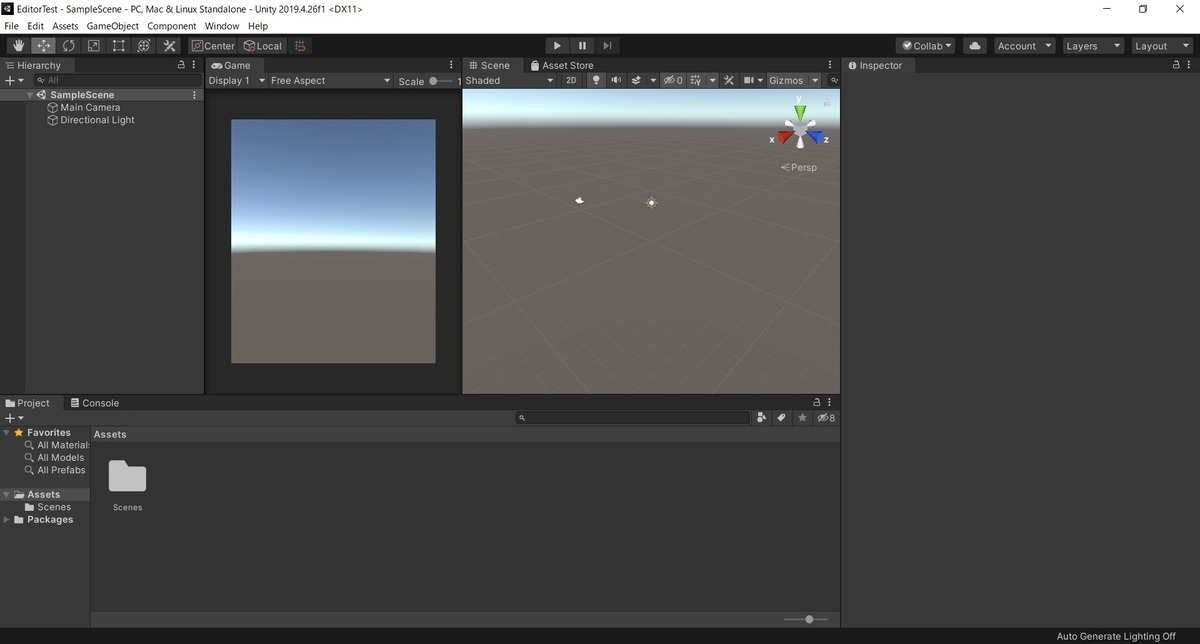
スクリプトのエディタを切り替えるにはメニューから Edit -> Preferences で Preferences ダイアログを開きます。
[External Tools]タブを開き、[External Script Editor]のプルダウンから利用したいエディタを選択します。

この時、インストール済みの特定バージョンの VisualStudio のエディタが表示されない場合があります。
今回のケースではインストール済みであるはずの VisualStudio 2019 の項目が表示されていません。

解決方法その1
[Visual Studio Tools for Unity]がインストールすることで解決することがあります。
こちらの手順は以下を参照してください。
bluebirdofoz.hatenablog.com
解決方法その2
上記の原因以外に、インストール時の問題から Unity が VisualStudio のインストールを検出できていないケースがあります
この場合は、[Browse] をクリックし、VisualStudio のエディターを直接指定します。
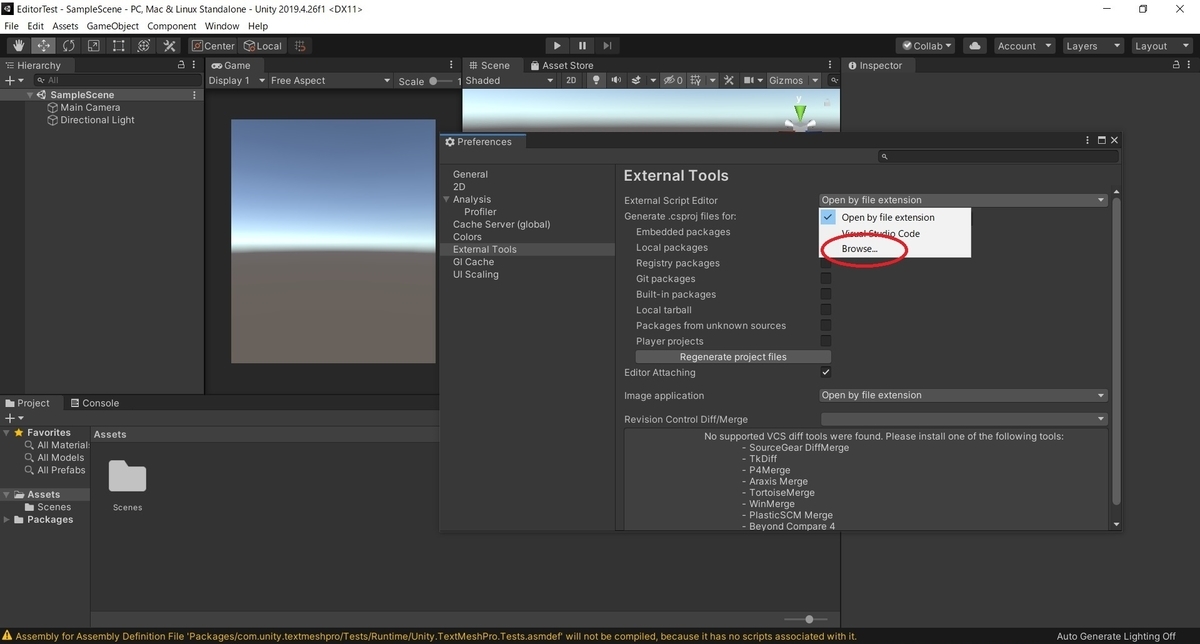
例えば VisualStudio 2019 はデフォルトで以下のパスにインストールされています。
C:\Program Files (x86)\Microsoft Visual Studio\2019\Professional\Common7\IDE\devenv.exe
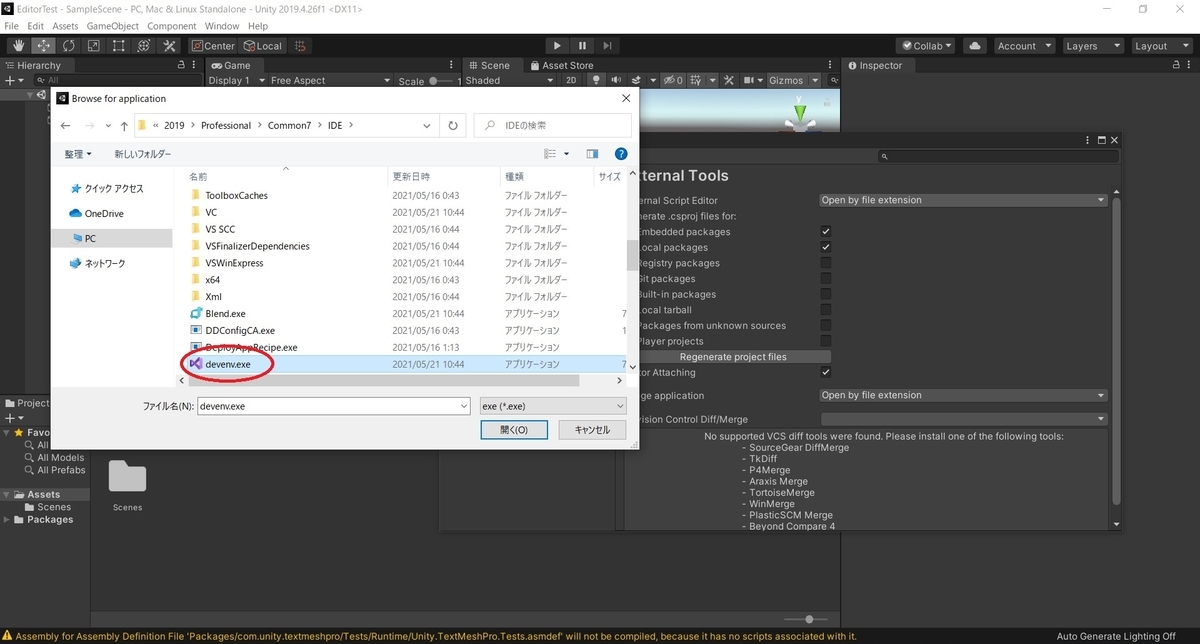
エディターを直接指定するとリストに[Visual Studio]が表示され、任意の VisualStudio を指定できるようになります。
